將影片上傳到 Google 雲端硬碟:儲存、管理和分享文件
Google Drive 由 Google 開發,是一種基於雲端的儲存服務,可用於儲存、管理和共用文件。它允許用戶上傳各種文件,包括視訊、音訊、圖像和文件。將影片上傳到 Google 雲端硬碟並不一定很複雜。如果您想儲存影片以管理儲存空間或妥善保管,我們可以滿足您的要求。在這篇文章中,我們將教您如何 將影片上傳到 Google 雲端硬碟。這樣,您就可以備份重要數據,並且可以隨時隨地從任何設備存取這些數據。
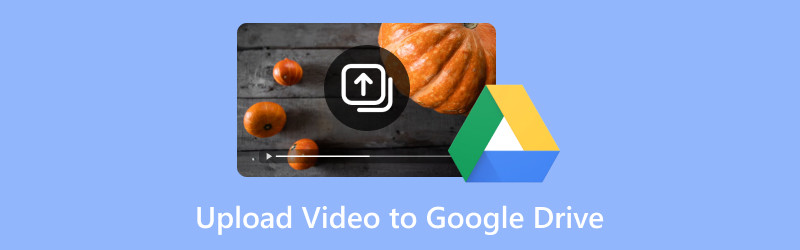
頁面內容
第 1 部分. 如何從電腦上傳影片到 Google Drive
Google Drive 主要是一種基於雲端的儲存服務,用於儲存、管理和共享各種文件。這包括視訊、音訊、圖像,甚至文件。將文件上傳到 Google 雲端硬碟可以方便地在各種裝置上存取、備份以及與他人分享。此外,它還支援上傳和保存最大 5 TB 的檔案。不過,免費用戶的儲存容量有限,最多僅 15 GB。
以下是將影片從電腦上傳到 Google 雲端硬碟的方法:
第1步。在您的電腦上,請造訪 Google Drive 的官方網站。如果您尚未登錄,請登入您的帳戶憑證。
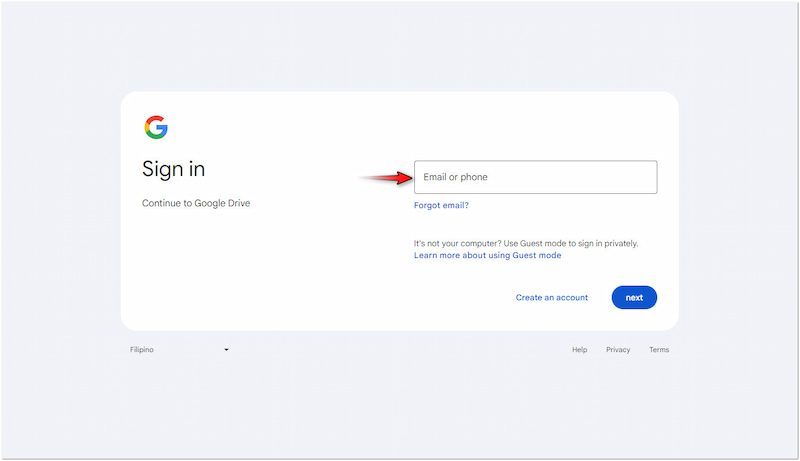
第2步。繼續到左上角,點選 + 新,然後選擇“新資料夾”來為您的影片建立新的目標位置。如果目標位置隨時可用,請選擇「檔案上傳」或「資料夾上傳」。
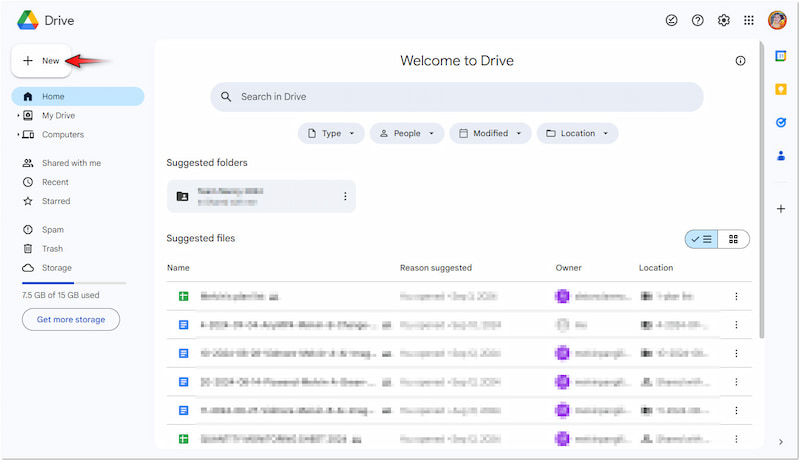
第三步。完成後,找到您要從本機磁碟機上傳的影片檔案。右下角會顯示進度條,顯示上傳狀態。

小費
第 2 部分:如何從 iPhone 上傳影片到 Google Drive
iPhone,尤其是較新的型號,往往很快就會消耗大量空間。如果沒有適當的儲存管理,您可能會發現儲存容量不足。因此,您必須刪除檔案或卸載應用程式才能維持裝置的效能。幸運的是,Google Drive 提供了一個從 iPhone 上傳和儲存影片檔案的有利選項。這可以讓您將 iPhone 裝置從雜亂的媒體檔案中解放出來。
以下是從 iPhone 將影片上傳到 Google 雲端硬碟的方法:
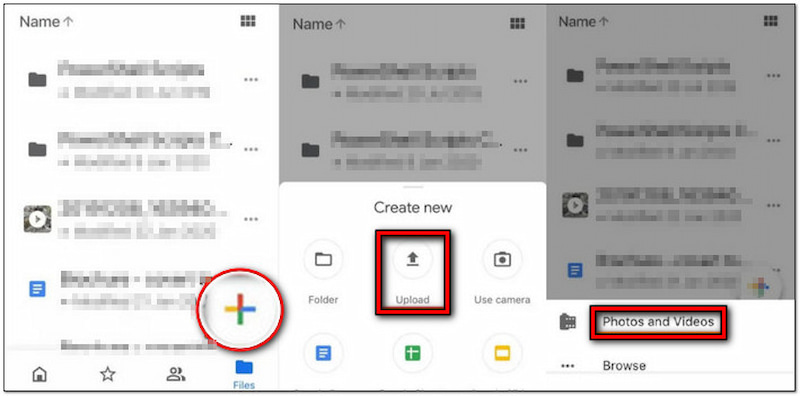
第1步。從 App Store 取得該應用程序,打開它,然後使用您的帳戶憑證登入。
第2步。在主顯示幕上,點選 + 並選擇右下角的上傳選項。
第三步。然後,您需要點擊 照片和影片 按鈕來選擇您的影片。
第4步。瀏覽您的相機膠卷,找到您想要在雲端硬碟中上傳的影片。
第5步。找到後,點擊影片將其選中,然後點擊 上載 之後。
注意: Google Drive 支援批次上傳,這意味著您可以選擇多個影片一次上傳。現在,有一個小小的提醒。如果上傳不完整,Google Drive 將無法播放。如果上傳過程已完成但您無法播放,則您的影片可能已損壞。檢查這個來學習 如何修復影片.
第 3 部分:如何從 Android 將影片上傳到 Google Drive
大多數 Android 裝置(主要是較新的型號)都預先安裝了一組 Google 應用程序,包括 Google Drive。更不用說,谷歌的服務都整合到了Android作業系統中。這意味著您可以立即存取 Google 雲端硬碟,而無需單獨下載應用程式。這使您可以輕鬆上傳影片、備份照片、儲存檔案和管理儲存。
以下是將影片從手機上傳到 Google 雲端硬碟的方法:

第1步。從 Google Play 商店安裝該應用程序,啟動它,然後登入您的帳戶。
第2步。在主畫面上,點選 + 新 並選擇右下角的 上載 選項。
第三步。瀏覽裝置的圖庫並尋找要上傳到雲端硬碟的影片。
第4步。找到您的影片後,只需點擊它,它就會自動上傳到雲端硬碟。
注意: 上傳後,以及 Google 雲端硬碟影片無法播放,嘗試將您的裝置連接到不擁塞的網路連線。連接不良可能會導致影片無法播放。嘗試重新啟動行動數據或切換到更穩定的網路。
第 4 部分:獎勵:您可以將 4K 影片上傳到 Google 雲端硬碟嗎
您可以將 4K 影片上傳到 Google 雲端硬碟嗎?是的,您可以將 4K 影片上傳到 Google 雲端硬碟。
只要您的影片檔案不超過大小限制,您就可以將其儲存在 Google 雲端硬碟上。此外,Google Drive 支援上傳各種解析度的視頻,包括 4K。上傳後,您可以以不同的解析度播放影片。然而,有一個問題:Google Drive 上的最大播放解析度是 1080p 高清。此外,該服務可能會根據您的網路連線調整串流品質。

如果您想提高原始非 4K 影片的分辨率,可以嘗試解決方法。您可以使用 Vidmore視頻轉換 為此目的。這個名字可能具有欺騙性,但它實際上是一個多媒體軟體。它配備了一個工具箱,其中包含 20 多種編輯工具,包括視訊增強器。該工具由最新的人工智慧技術提供支持,可以透過多種方式幫助您提高視訊品質。這包括提高視訊解析度、優化效果、減少抖動和消除視訊雜訊。
第 5 部分. 有關將影片上傳到 Google 雲端硬碟的常見問題解答
為什麼我的影片無法上傳到 Google 雲端硬碟?
如果您發現影片無法上傳到Google Drive,請檢查該服務是否運作正常。考慮檢查網路連線的穩定性、驗證視訊檔案的大小並確定檔案格式。如果視訊格式不相容,例如 MKV,您可以將其轉換為 MKV轉MP4 或任何其他支援的格式。
如何透過 Google 雲端硬碟發送大影片?
首先,請按照先前提供的說明指南將影片上傳到您的 Google 雲端硬碟。上傳後,右鍵單擊影片並選擇取得連結。本質上,將共用設定配置為任何人,並提供可供任何人存取的連結或添加特定的電子郵件地址。複製連結並透過訊息應用程式或電子郵件與他人分享。
如何批次上傳影片到 Google 雲端硬碟?
對於將影片批次上傳到 Google 雲端硬碟,過程略有不同。不要選擇單一文件,而是按住 Ctrl 或 Cmd 鍵並點擊每個影片即可一次選擇多個文件。在智慧型手機上,點擊要上傳的所有影片檔案以將其選取。
結論
這就是將影片上傳到 Google 雲端硬碟的方法!上傳影片檔案比您想像的要容易。無論您是要儲存、管理還是共享視訊文件,您都可以使用任何裝置。作為獎勵,我們推出了 Vidmore Video Converter,用於升級劣質影片。這意味著如果您的影片品質不好,您不必擔心。這款多功能軟體可協助您將其解析度提升至 4K,使其更清晰、更細緻。


